

Windows+VSCode配置OpenCV C++一站式开发调试环境教程
描述
下载
首先,打开OpenCV-MinGW-Build,找到对应的Releases版本。这里以OpenCV-4.5.5-x64 | zip | tar.gz为例,我们点击下拉键Configuration:
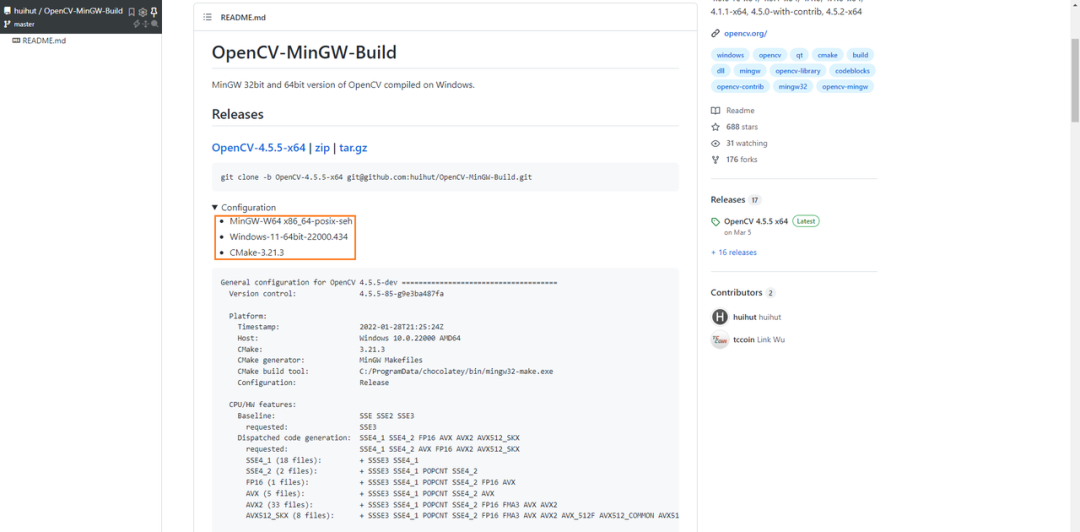
下载并解压红色方框除操作系统外对应的两个软件:
MinGW-W64 x86_64-posix-seh【下载最新版本即可】
Windows-11-64bit-22000.434【Windwos 10也适配】
CMake-3.21.3【一定要下载对应的版本,否则大概率会编译失败】
下载时有条件的建议搭梯子,负责下行速度很慢。
安装 OpenCV-4.5.5-x64 安装包:
点击对应链接下载;
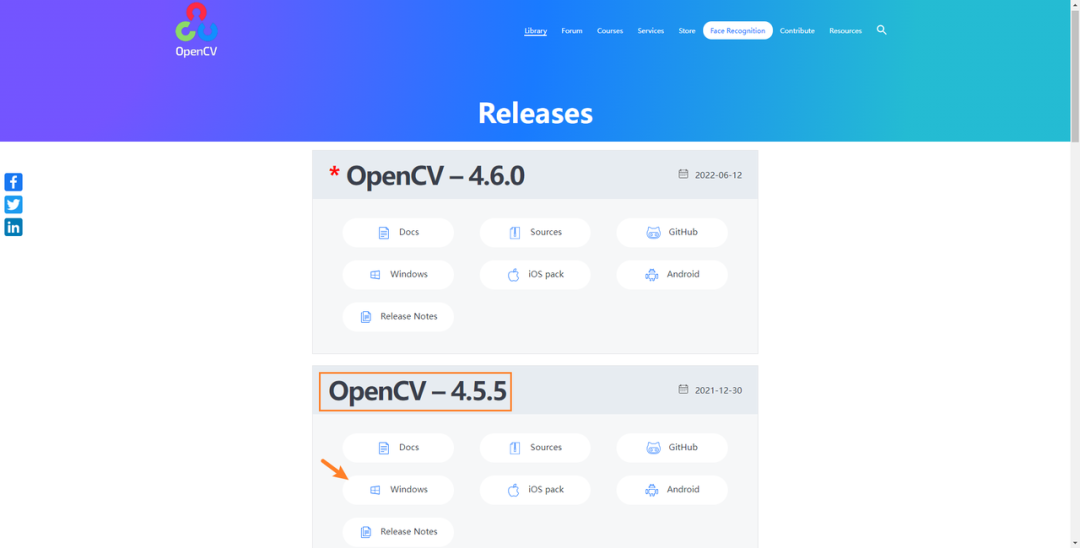
双击解压;
选择解压路径,如C:opencv;

此处我的安装路径为:
C:cmake-3.21.3-windows-x86_64
C:opencvopencv
C:mingw64
设置环境变量
添加环境变量
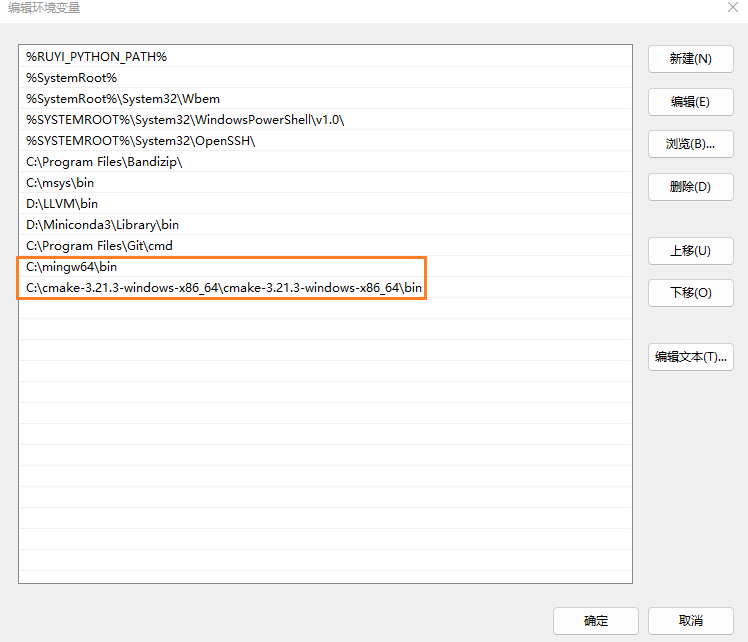
激活环境变量
进入cmd,输入set path=test;
退出cmd,重新进入
检查是否成功
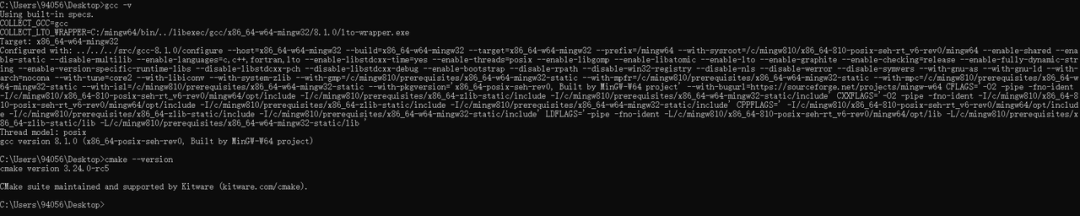
编译
注意:编译过程有条件的尽量开vpn,否则编译过程中涉及相关软件下载可能会很慢甚至失败。注意:编译过程有条件的尽量开vpn,否则编译过程中涉及相关软件下载可能会很慢甚至失败。
打开 cmake-gui.exe,文件存放在 C:cmake-3.21.3-windows-x86_64cmake-3.21.3-windows-x86_64in 目录下;
输入source code 地址或者点击Browse Source 选项选择对应的 source 路径;
输入 build 存放地址,可自己建立文件夹存放;
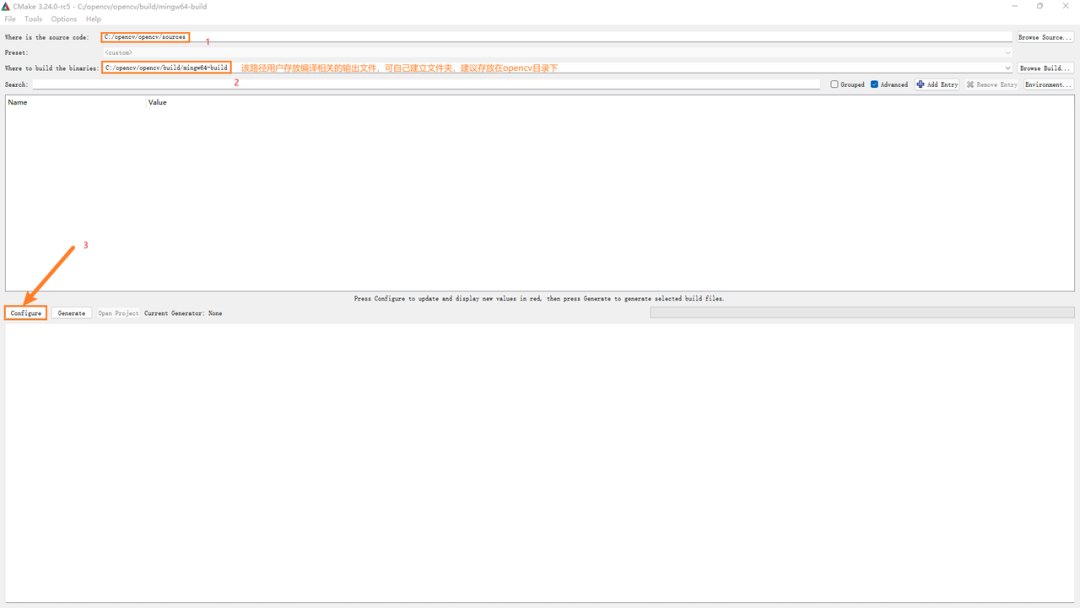
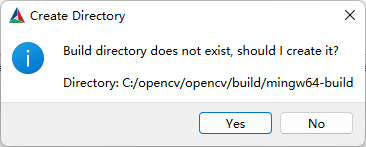
点击Configure按钮,选择MinGW Makefiles本地编译器:
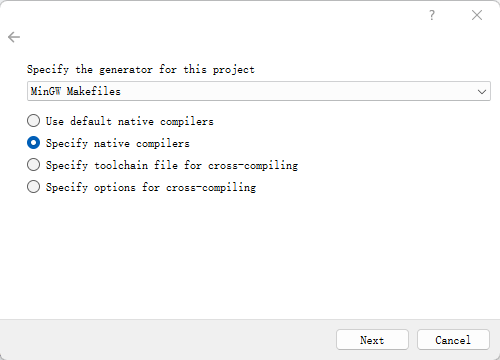
指定你的gcc和g++路径:
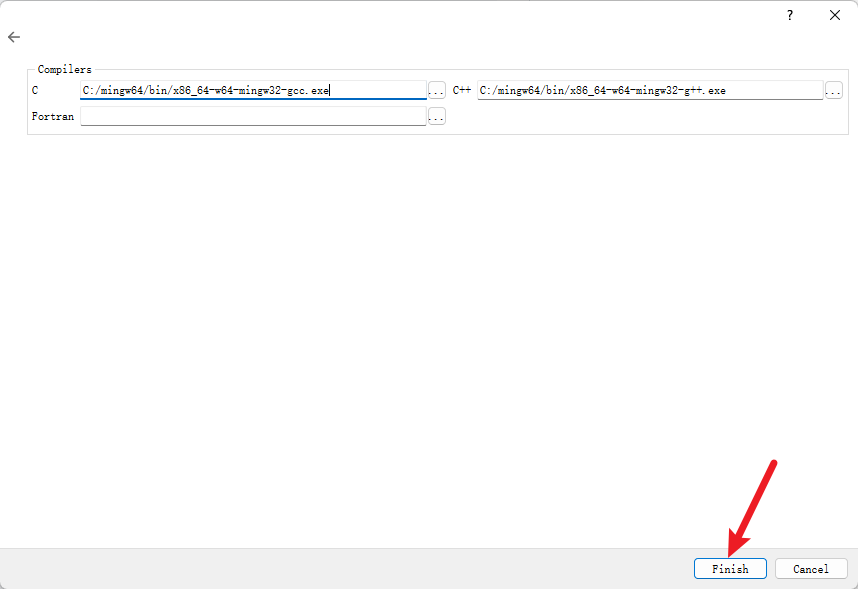
不出意外的话,程序会开始自动生成Makefiles等文件配置,需要一段时间请耐心等待。
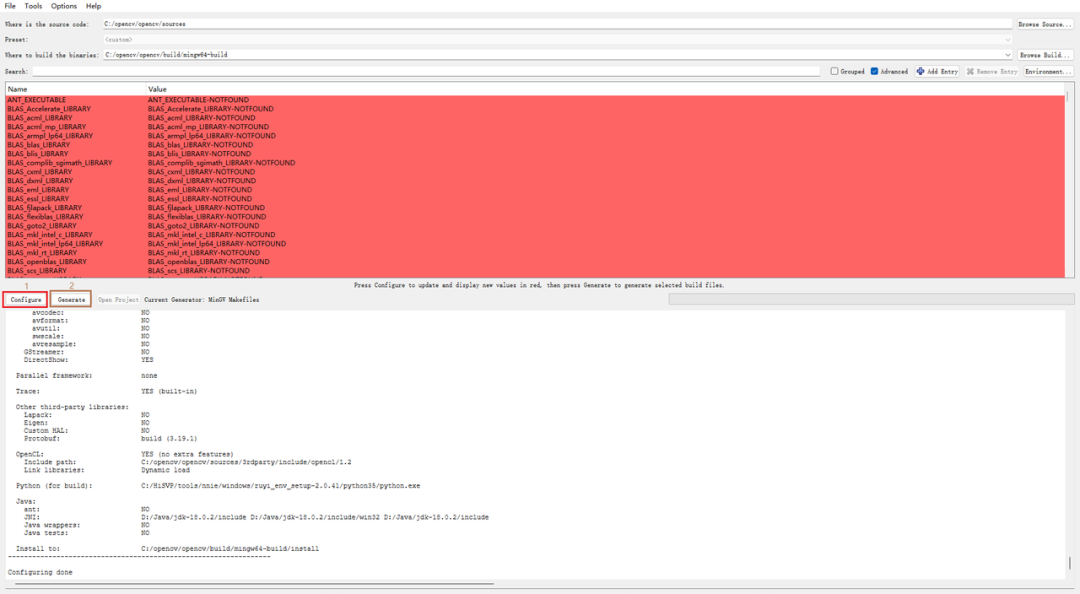
再次点击Configure后再点击Generate:
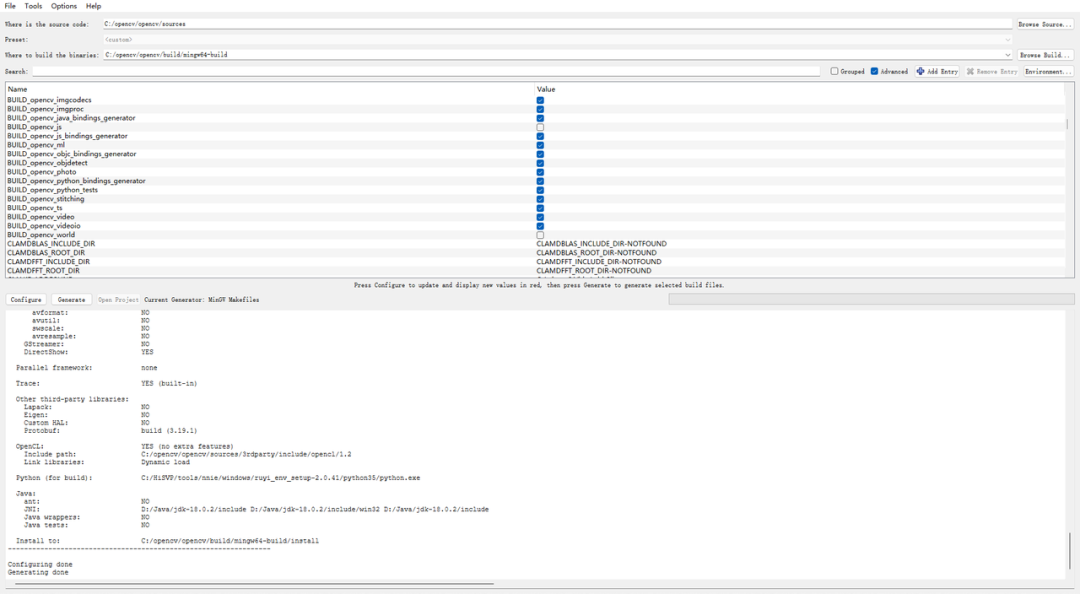
简单总结下:finish->configuring done->configure->generate
打开cmd,cd至刚刚的构建目录下C:/opencv/opencv/build/mingw64-build,输入编译指令minGW32-make -j8,完成后再输入minGW32-make install:
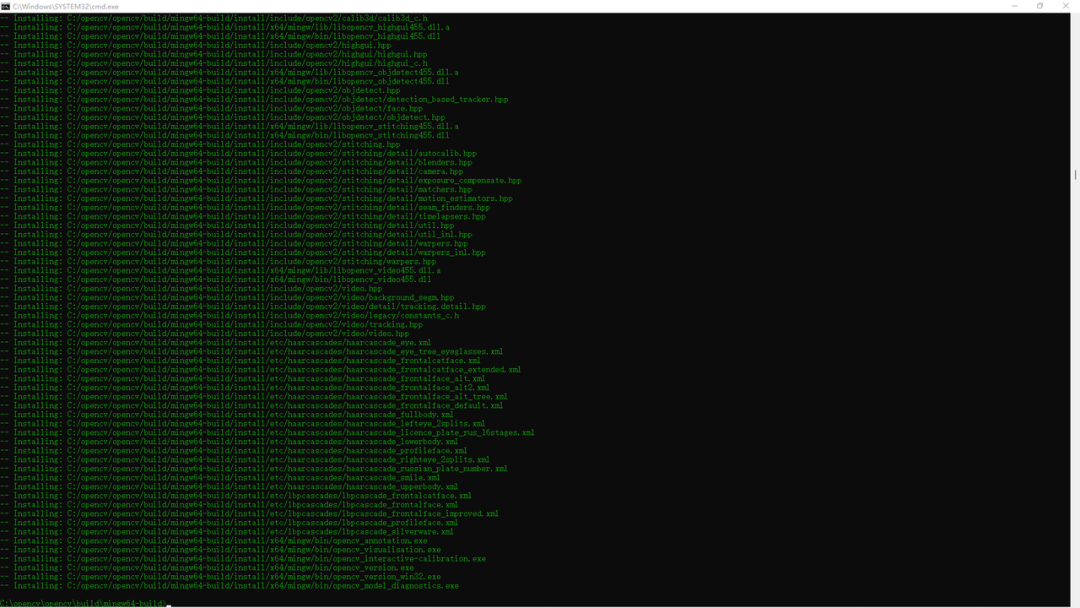
将编译后的C:opencvopencvuildmingw64-buildin路径添加到环境变量:
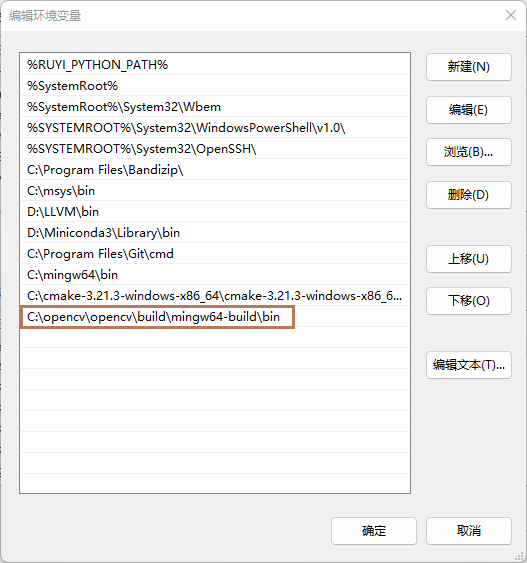
运行
打开VSCode,在插件管理搜索对应的插件:C/C++:
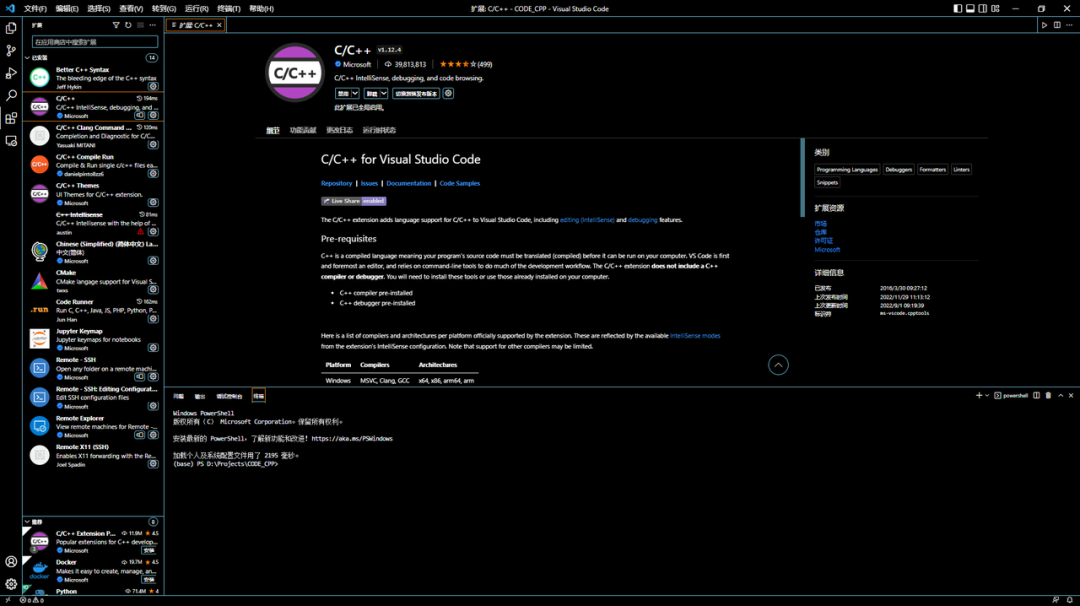
到工作目录下的.vscode文件夹下新建三个文件:c_cpp_properties.json、launch.json以及tasks.json:
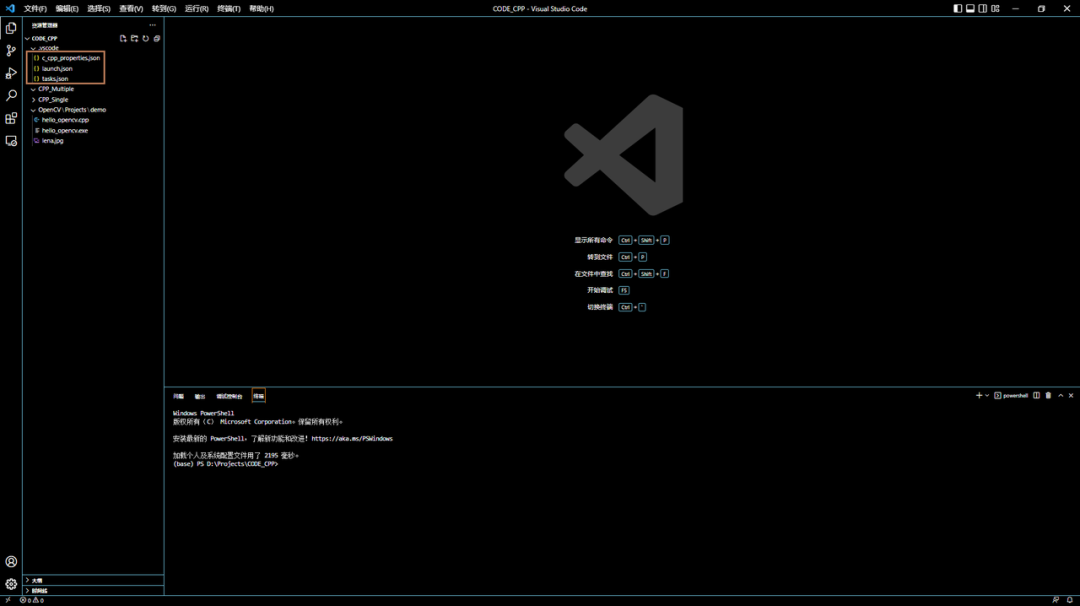
编写`c_cpp_properties.json`文件:
"configurations": [
{
"name": "win",
"includePath": [
"${workspaceFolder}/**",
/*此处修改为你对应的路径*/
"C:/mingw64/include",
"C:/opencv/opencv/build/mingw64-build/install/include",
"C:/opencv/opencv/build/mingw64-build/install/include/opencv2"
],
"defines": [
"_DEBUG",
"UNICODE",
"_UNICODE"
],
/*此处修改为本机gcc编译器所在的对应路径*/
"compilerPath": "C:/mingw64/bin/gcc.exe",
"cStandard": "c11",
"cppStandard": "c++17",
"intelliSenseMode": "clang-x64"
}
],
"version": 4
}
编写`launch.json`文件:
"version": "0.2.0",
"configurations": [
{
"name": "Opencv4.5.5 debug", // 配置名称,将会在启动配置的下拉菜单中显示
"type": "cppdbg", // 配置类型,这里只能为cppdbg
"request": "launch", // 请求配置类型,可以为launch(启动)或attach(附加)
"program": "${fileDirname}/${fileBasenameNoExtension}.exe", // 将要进行调试的程序的路径
"args": [], // 程序调试时传递给程序的命令行参数,一般设为空即可
"stopAtEntry": false, // 设为true时程序将暂停在程序入口处,一般设置为false
"cwd": "${workspaceFolder}", // 调试程序时的工作目录,一般为${workspaceRoot}即代码所在目录,根据自身情况设定为${fileDirname}
"environment": [],
"externalConsole": false, // 调试时是否显示控制台窗口,设置为true时会弹出控制台出来,这个随意
"MIMode": "gdb",
/*此处修改*/
"miDebuggerPath": "C:/mingw64/bin/gdb.exe", // miDebugger的路径,注意这里要与MinGw的路径对应
"setupCommands": [
{
"description": "Enable pretty-printing for gdb",
"text": "-enable-pretty-printing",
"ignoreFailures": false
}
],
"preLaunchTask": "Opencv4.5.5 compile task" // 需要与tasks.json中的`label`字段保持一致
}
]
}
编写`tasks.json`文件:
// See https://go.microsoft.com/fwlink/?LinkId=733558
// for the documentation about the tasks.json format
"version": "2.0.0",
"tasks": [
{
"type": "shell",
"label": "Opencv4.5.5 compile task",
/*修改*/
"command": "C:/mingw64/bin/g++.exe",
"args": [
"-g",
"-std=c++11",
"${file}",
"-o",
"${fileDirname}\${fileBasenameNoExtension}.exe",
/*注意:此处导入的路径为编译后的opencv路径,请勿导入原始的opencv路径*/
"-I", "C:/opencv/opencv/build/mingw64-build/install/include/",
"-I", "C:/opencv/opencv/build/mingw64-build/install/include/opencv2/",
"-L", "C:/opencv/opencv/build/mingw64-build/install/x64/mingw/bin/lib*"
],// 编译命令参数
"options": {
/*修改*/
"cwd": "C:/mingw64/bin"
},
"problemMatcher": [
"$gcc"
],
"group": {
"kind": "build",
"isDefault": true
},
"presentation": {
"panel": "new", //这里shared表示共享,改成new之后每个进程创建新的端口
}
}
]
}
新建`main.cpp`文件,同时准备一张图片:
#includeusing namespace cv; using namespace std; int main(void) { cv::Mat img = cv::imread("D:/Projects/CODE_CPP/OpenCV/Projects/demo/lena.jpg"); cv::imshow("img", img); cv::waitKey(0); return 0; }
运行 一切准备就绪后,直接按F5即可。
审核编辑:汤梓红
-
Linux C编程一站式学习2012-08-09 0
-
LinuxC编程一站式学习2012-08-26 0
-
使用云效在阿里云上进行一站式开发运维2018-04-12 0
-
华为联合合作伙伴发布一站式物联网IoT开发工具小熊派BearPi,解决行业物联网产品开发痛点2019-09-21 0
-
【HarmonyOS HiSpark Wi-Fi IoT 套件试用连载】-2-华为鸿蒙OS之一站式集成开发环境搭建(windows版本)2020-11-13 0
-
【HarmonyOS HiSpark Wi-Fi IoT 套件】华为鸿蒙OS之一站式集成开发环境搭建(windows版本)2020-11-13 0
-
OpenHarmony2.0 一站式编译烧录Hi3516(3518))小型系统2021-07-30 0
-
OpenHarmony2.0 一站式编译烧录Hi3516标准系统2021-07-30 0
-
DevEco Device Tool 2.2 Beta2版本发布,支持Hi3861 Linux一站式编译烧录2021-09-02 0
-
告别反复横跳,体验Hi3861一站式开发2021-09-06 0
-
怎样去使用基于LiteOS一站式开发工具LiteOS Studio呢2021-11-26 0
-
三步搭建RK3568编译OpenHarmony一站式开发环境2022-08-23 0
-
Windows+VSCode配置OpenCV C++一站式开发调试环境教程2023-04-20 776
全部0条评论

快来发表一下你的评论吧 !

